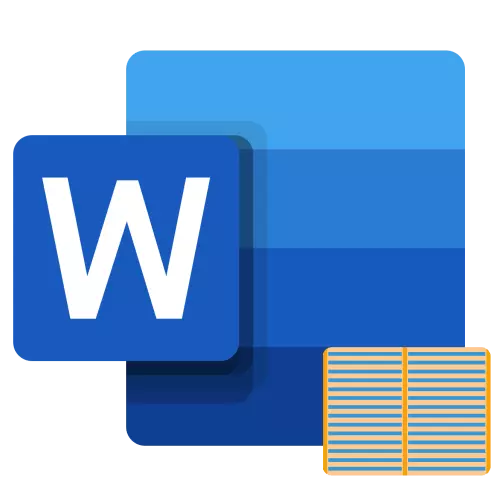
En af de opgaver, som du kan støde på, når du arbejder i Microsoft Word Editor, er behovet for at opdele siden på kolonnen (kolonner), med en synlig grænse eller ej - det er ikke længere så vigtigt. I denne artikel vil vi fortælle dig, hvordan du gør det.
Oprettelse af kolonner i Word Document
Der er kun en måde at oprette kolonner i Word, med deres nummer, orientering vedrørende sidefelterne, bredden og ledet kan afvige. For det første vil vi se på, hvordan du opretter dem, og derefter kort gennem de mulige muligheder for at bruge denne færdighed.Oprettelse af kolonner i dokumentet
For at smadre tekstdokumentsider for to eller flere kolonner skal du udføre følgende trin:
- Vælg tekstfragmentet eller siden ved hjælp af musen, som du vil opdele på højttalerne, eller tryk på "CTRL + A" for at fremhæve hele dokumentet.
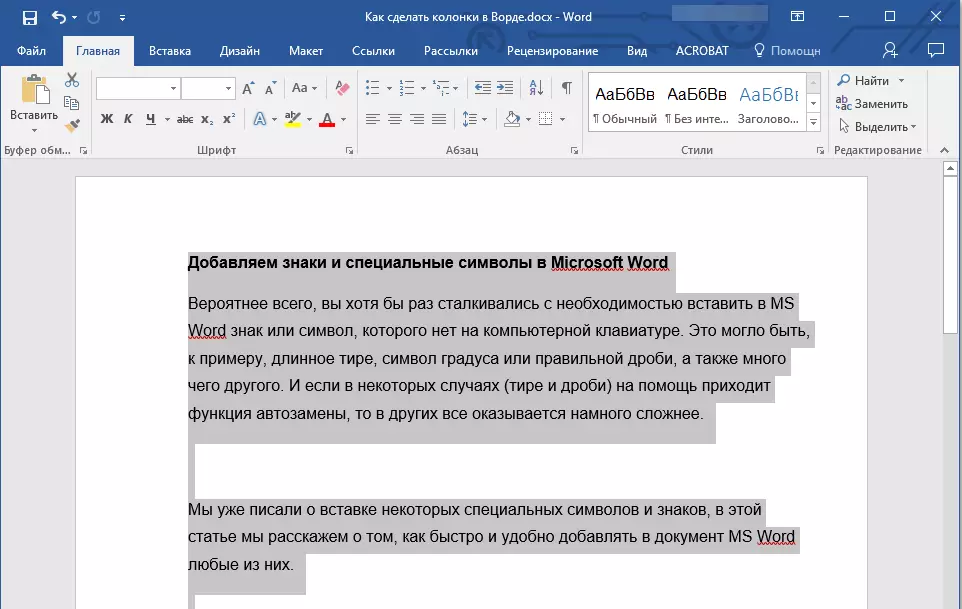
Eksempler på at bruge højttalere
Naturligvis kan du tilføje kolonner til Microsoft Word, når der oprettes dokumenter, hvis format adskiller sig fra standard. Disse kan omfatte brochurer, hæfter og bøger, der ofte ikke kun udvikles i en teksteditor, men også trykt på printeren. En anden original opgave, som teksteditoren er mestret i dag, er skabelsen af krybbe. På vores hjemmeside er der separate artikler om at arbejde med atypiske dokumenter, hvor uden evnen til at oprette og ændre kolonnerne ikke kunne gøre - vi anbefaler at fortælle dig selv med dem.

Læs mere:
Sådan laver du et hæfte / Bog / Crib
Udskrivning af dokumenter i Microsoft Word
Annullering af kolonne
Hvis behovet for at anvende kolonner til tekstindholdet i dokumentet forsvinder, for at annullere det, skal du gøre følgende:
- Gentag handlinger fra afsnit nummer 1-2 i første del af denne artikel.
- Ved at klikke på knappen "Kolonne" skal du vælge det første element i listen over tilgængelige - "One".
- Opdelingen på søjlen forsvinder, og dokumentet vil erhverve det sædvanlige udseende.

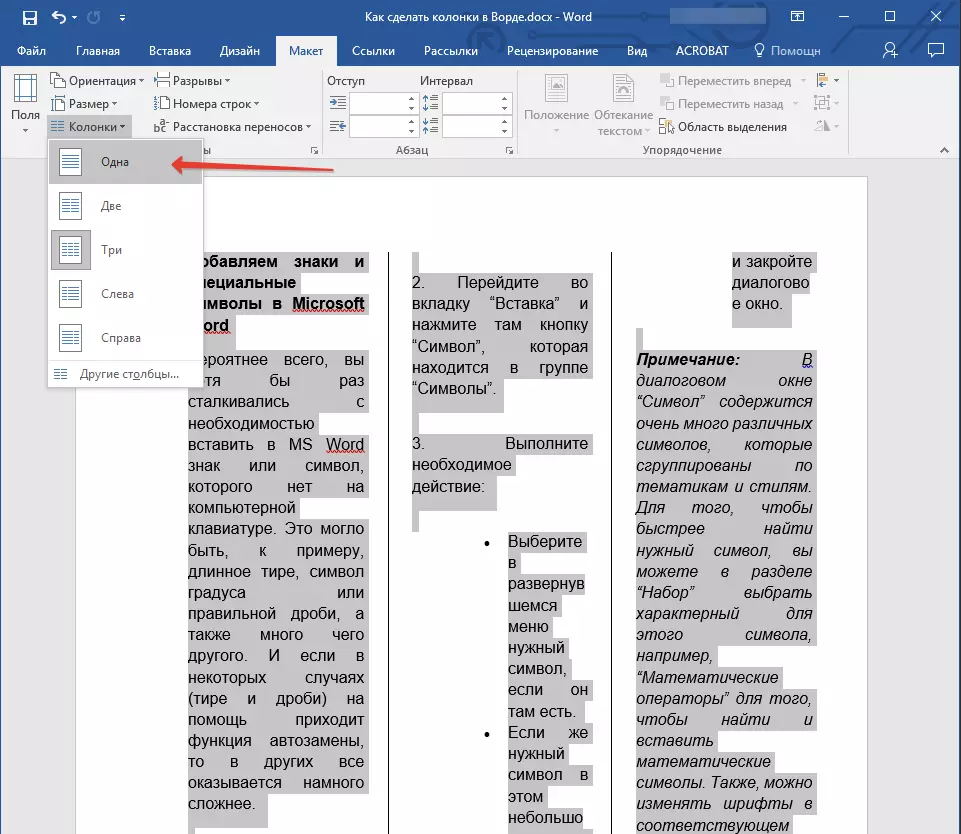

Konklusion.
Nu kender du ikke kun, hvordan du laver kolonne i Microsoft Word, men også i dokumenter, som type applikation er særlig vigtig.
